Як налаштувати та використовувати функцію «Ваш телефон» в Windows 10
У цій статті ми розповімо як працює ця функція, як зв'язати свій телефон з ПК, і які програми для цього потрібні. Функція «Ваш телефон» дозволяє переглядати веб-сторінки, писати електронні повідомлення, працювати з додатками на телефоні і в будь-який момент продовжити це на комп'ютері. 
Microsoft реалізував функцію для зв'язування вашого комп'ютера з телефоном, навіть якщо використовуєте iOS або Android на своєму пристрої. В оновленні Windows 10 Fall Creators Update , З'явилася нова функція «Ваш телефон», що дозволяє швидко відправляти посилання з телефону на комп'ютер. Для цього потрібно лише завантажити додаток на телефон і синхронізувати його з ПК.
зміст:
- Як встановити додаток.
- Як користуватися додатком.
- Як ідентифікувати і перейменовувати ПК.
Як встановити додаток
Якщо в «Налаштуваннях», немає опції «Телефон», ваш комп'ютер, швидше за все, ще не оновлено до Fall Creators Update. Щоб відкрити її, натисніть клавіші Win + I / «Телефон».

У вікні, натисніть «Додати телефон».

Після буде запропоновано ввести номер вашого мобільного телефону. Вводите номер і тиснете «Надіслати»

В результаті на телефон прийде текстове повідомлення з посиланням для завантаження програми. Залежно від того, iOS або Android встановлена на пристрої, посилання відкриється або в App Store Apple, або в Google Play Store.

Встановлюємо додаток на телефон.
На iOS це додаток «Continue on PC»

На Android - додаток « Microsoft Launcher ». Після установки програми воно запропонує змінити вашу поточну тему на Android. Однак ви можете продовжувати використовувати свою поточну тему, не обов'язково перемикатися на Microsoft Launcher. Функція буде працювати, навіть якщо цього не зробити.

Як користуватися додатком
Після установки з'явитися можливість поділитися посиланням, використовуючи меню загального доступу. На iOS кнопка «Поділитися» в браузері або іншому додатку з подібною функцією.




Потрібно буде включити «Continue on PC», і вона з'явитися у вкладці «Поділитися». Натисніть на неї, щоб відправити посилання на ПК.
В Android розберемо на прикладі Chrome. Натисніть кнопку меню, а потім «Поділитися».
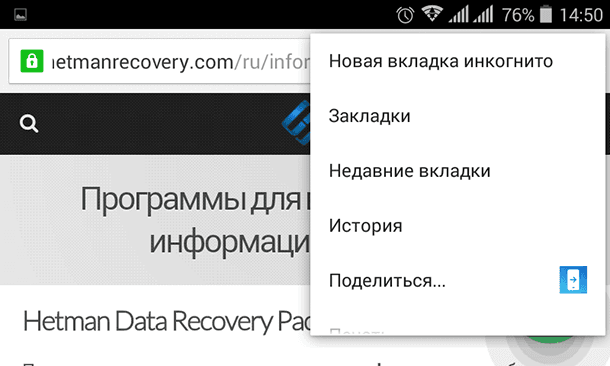
У перший раз, можливо, доведеться увійти в свій обліковий запис Microsoft. Після входу в систему ви побачите список всіх ПК, пов'язаних з вашим обліковим записом.

При натисканні, посилання відразу відкриється в браузері Microsoft Edge на обраному комп'ютері (на жаль, посилання відкривається тільки в Microsoft Edge, незалежно від браузера за замовчуванням).
Або натиснути «Продовжити пізніше».
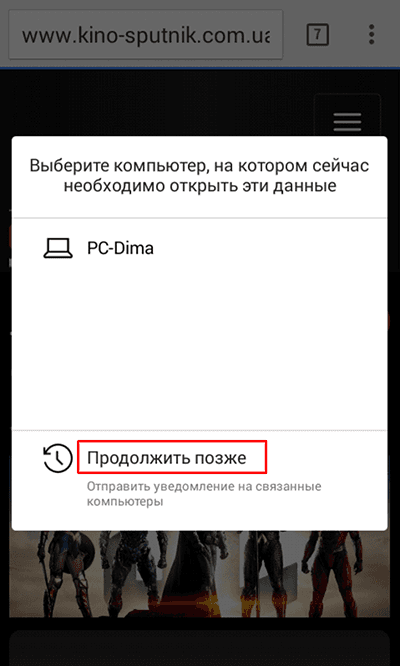
Після чого отримаєте спливаюче повідомлення на обраному ПК.

Навіть після зникнення спливаючого вікна, повідомлення залишиться в Центрі повідомлень.
Натиснувши на нього посилання завантажитися в браузері.
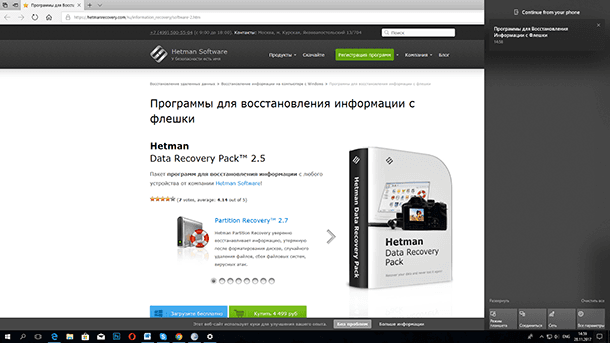

Як ідентифікувати і перейменовувати ПК
Якщо у вас кілька комп'ютерів в яких не мінялися стандартні імена. Можуть виникнути труднощі в їх ідентифікації. Назви будуть на подобу «DESKTOP-SDS4J45» і «DESKTOP-LKQ7A55». Щоб перейменувати їх, відкрийте «Налаштування» / «Система» / «Про програму». Там буде кнопка «Перейменувати цей ПК». Після введення нового імені потрібно буде перезавантажити комп'ютер.
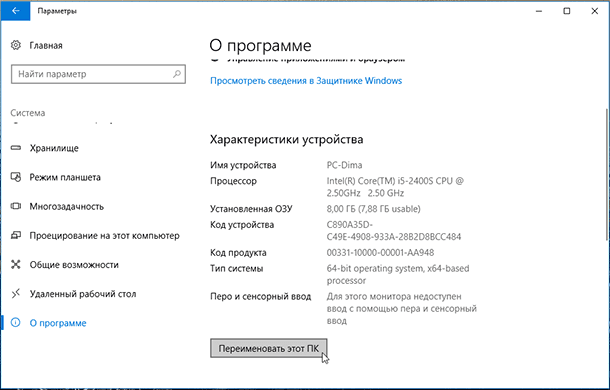
Після зміни імені ПК його простіше буде знайти в списку.
 Наш ассоциированный член www.Bikinika.com.ua. Добро пожаловать в мир азарта и удачи! Новый сайт "Buddy.Bet" готов предоставить вам широкий выбор азартных развлечений.
Наш ассоциированный член www.Bikinika.com.ua. Добро пожаловать в мир азарта и удачи! Новый сайт "Buddy.Bet" готов предоставить вам широкий выбор азартных развлечений.